1、先更新一下软件源列表
#apt update
#apt upgrade
2、安装openssh-server
#apt install openssh-server
//
openssh-server的功能主要是作为一个服务运行在后台,如果这个服务开启,我们就可以用一些远程连接工具来连接该服务器。一般用于服务端
openssh-client的功能我觉得类似于XShell,可以作为一个客户端连接上openssh-server。一般用于客户端
所以如果你在配置的服务器只需要客户端接入的话,就只需安装openssh-server就可以了。
//
3、打开防火墙,开放22端口
#ufw enable
#ufw allow 22
查看防火墙状态,确认打开端口
#ufw status
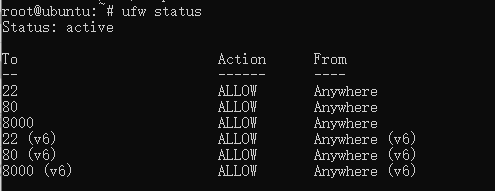
4、设置允许root远程登录
//一般为了安全考虑,ssh都会默认禁止root通过远程登录,只允许普通用户登录,
普通用户登录之后可以用su root命令切换到root。//
修改/etc/ssh/sshd_config配置文件
找到#PermitRootLogin那一行,把#号去掉,后序改为yes

5、启动ssh服务
#service ssh start
6、查看是否启动成功
#ps -e|grep ssh
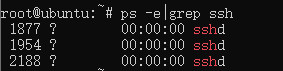
sshd是指服务器端
7、查看本机当前ip地址
#ifconfig
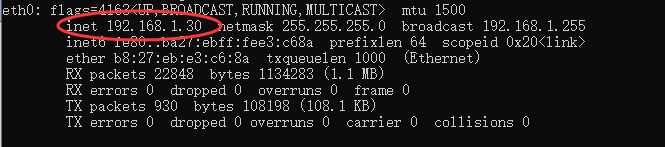
//
可以设置本机静态ip地址,免得每次断电都要查看一次服务端ip地址
注意的是Ubuntu18版本管理ip的方式和Ubuntu16版本的不同。
//
8、Ubuntu server18.04配置静态IP
查看网卡名称,#ip a
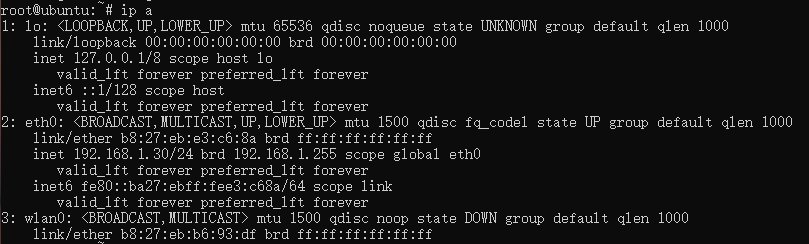
eth0为有线网卡名称,wlan0为无线网卡名称。
9、修改.yaml配置文件
#cd /etc/netplan
#vim 50-cloud-init.yaml
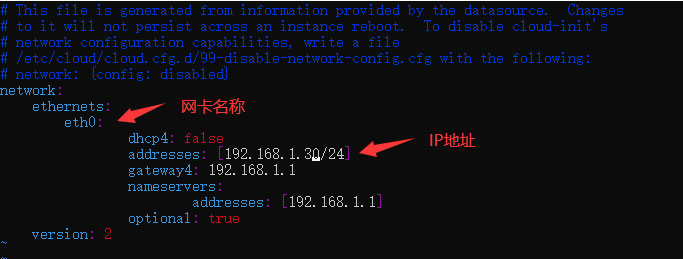
10、让配置文件生效
# netplan apply
11、win10专业版是自带OpenSSH客户端功能的,如果没有,可以在win-设置-应用和功能-可选功能-添加功能,进行安装OpenSSH客户端。
快捷键win+R,打开运行器。SSH连接格式是 ssh 用户名@IP地址
例子:ssh root@192.168.37.103
确定后会弹出一个cmd窗口询问是否连接,要求输入密码。